Buscando maneras de ¿Agregar CSS personalizado en Elementor?
Ampliar los ya sorprendentes diseños de Elementor agregando CSS personalizado puede brindarle una ventaja inmejorable sobre sus competidores.
Entonces, ¿por qué no utilizar CSS personalizado de Elementor y destacar entre la multitud de este mundo digital altamente competitivo, verdad?
No hay ninguna razón por la que no deberías hacerlo.
Pero, ¿cómo agregar CSS personalizado al creador de páginas Elementor de arrastrar y soltar?
Bueno, puedes agregar CSS personalizado en Elementor de muchas maneras. Para conocer más detalles sobre cómo agregar CSS personalizado en Elementor keep al leer…
¿Qué es CSS?
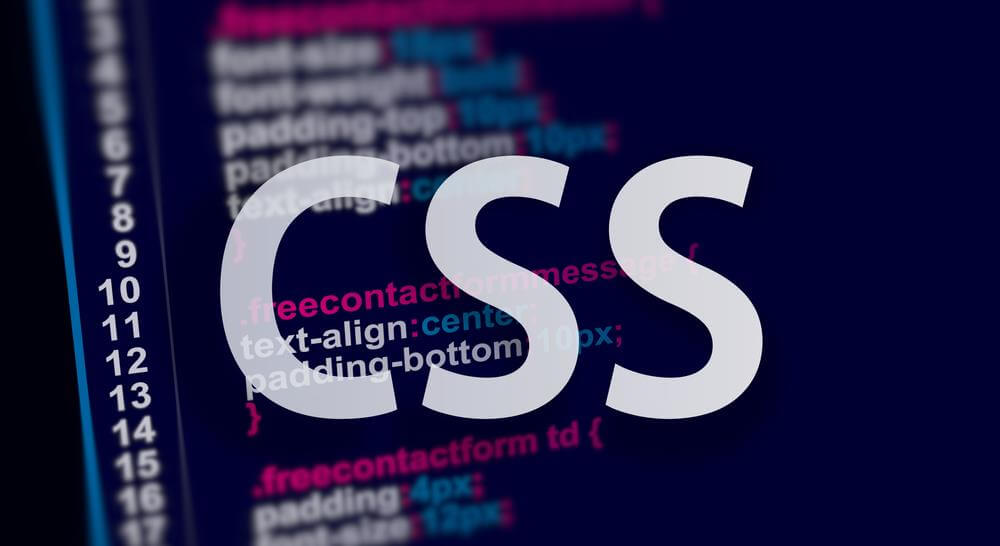
CSS (Hojas de estilo en cascada) es un lenguaje de hojas de estilo basado en reglas que se utiliza para cambiar el diseño y la apariencia de páginas web creadas con un lenguaje de marcado como HTML o XML. Usar CSS es una forma eficaz de diseño web porque mantiene tanto el contenido como el estilo en un archivo separado, lo que le brinda la mayor flexibilidad y facilidad de uso.
¿Por qué debería agregar CSS personalizado en el sitio de Elementor??
Bueno, no es obligatorio porque Elementor En sí mismo proporciona todas las opciones de personalización que necesita para crear hermosos sitios web. Sin embargo, si eres alguien que sabe codificar y quieres usar tu creatividad para mejorar el aspecto del sitio, puedes agregar CSS personalizado en Elementor.
- Al utilizar CSS personalizado en Elementor, puede anular el estilo del tema para implementar un nuevo estilo. Supongamos que le encanta el aspecto completo de una página que proporciona su tema, pero desea cambiar el diseño un poquito en una sección, entonces puede contar con la ayuda del CSS personalizado de Elementor para hacerlo.
- De manera similar, también puede anular el diseño de la plantilla prefabricada de Elementor utilizando fragmentos de código CSS personalizados.
- También puede personalizar su sitio web para que se vea diferente en diferentes dispositivos agregando fragmentos de código CSS personalizados a Elementor.
👉👉 Consulta cómo utilizar el Contenedor Elementor flexbox para crear sitios web amigables para dispositivos.
Where to put your CSS in Elementor
Elementor provides multiple ways to include custom CSS, each with its unique advantages depending on the scope of your styling needs. Here are the primary locations where you can put CSS in Elementor:
- Elementor Widgets: Add CSS using the Elementor HTML widget.
- Sections or Columns: Apply CSS to entire sections or columns in the Avanzado → CSS personalizado pestaña.
- Site-Wide CSS: Add global CSS in Elementor → Site Settings → Custom CSS (Pro only).
- WordPress Customizer: Usar Appearance → Customize → Additional CSS for basic site-wide styles.
- Theme Files or External CSS: Add code to
style.cssor use an external.cssfile for advanced needs.
Cómo agregar CSS personalizado en Elementor: 3 métodos diferentes
Agregar CSS personalizado no es un trabajo difícil. De hecho, puedes agregar CSS personalizado en Elementor usando varios métodos. Aquí comparto contigo las 4 formas más seguras de agregar CSS personalizado a Elementor.
1️⃣ Agregue CSS usando fragmentos de código CSS personalizados de Elementor
Elementor le ofrece una opción avanzada para agregar CSS personalizado a sus secciones, columnas y widgets. Sin embargo, Esta opción sólo está disponible con ElementorPro.
Para agregar CSS personalizado a cualquier sección/sección interna de su sitio web Elementor, haga clic en los seis puntos para ir al modo de edición, luego pasa a la Pestaña Avanzado ⇒ CSS personalizado. Ahora expanda la pestaña CSS personalizado y agregue su código personalizado.
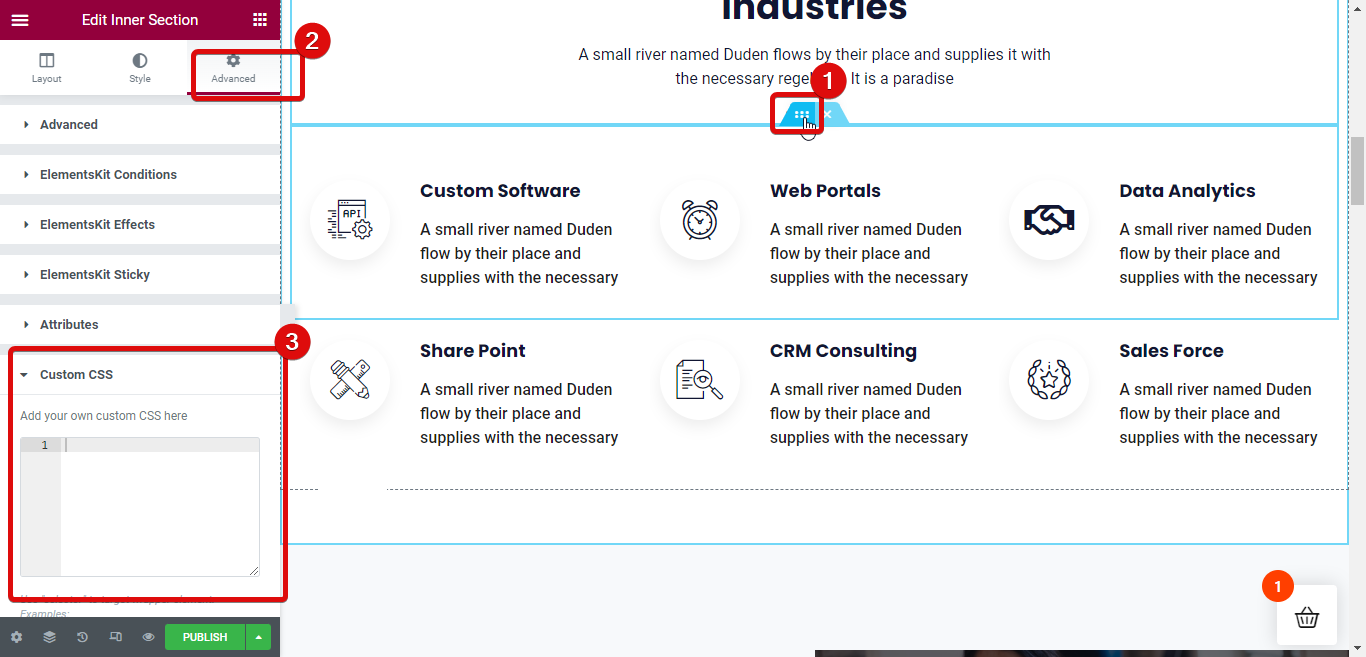
De manera similar, también puedes agregar CSS personalizado en los widgets de Elementor. Para eso, haga clic en el widget para ir al modo de edición, luego vaya a la pestaña Avanzado ⇒ CSS personalizado. Ahora expanda la pestaña CSS personalizado y agregue su código personalizado.
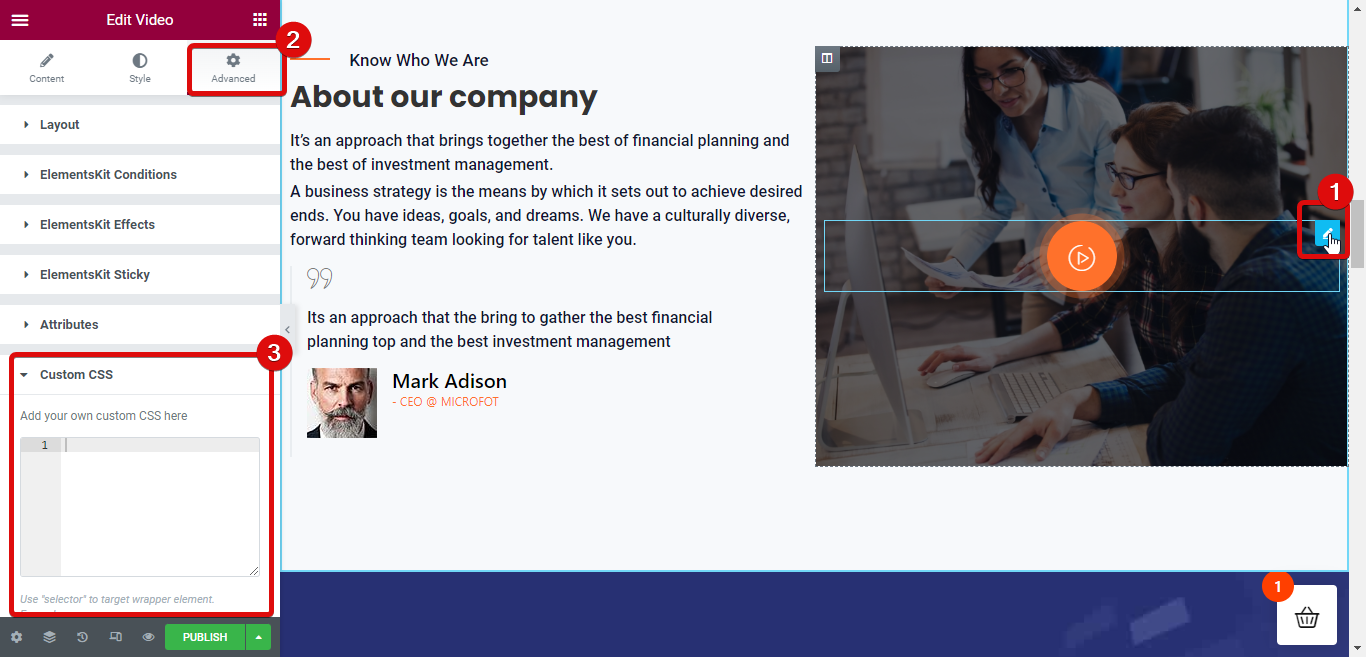
2️⃣ Utilice el widget HTML para agregar CSS personalizado de Elementor
La segunda opción que puede utilizar para agregar CSS personalizado de Elementor a su sitio web de WordPress es utilizar el widget HTML. Para esta opción, simplemente arrastra y suelta el widget HTML y luego agregue su código CSS dentro de una etiqueta de estilo.
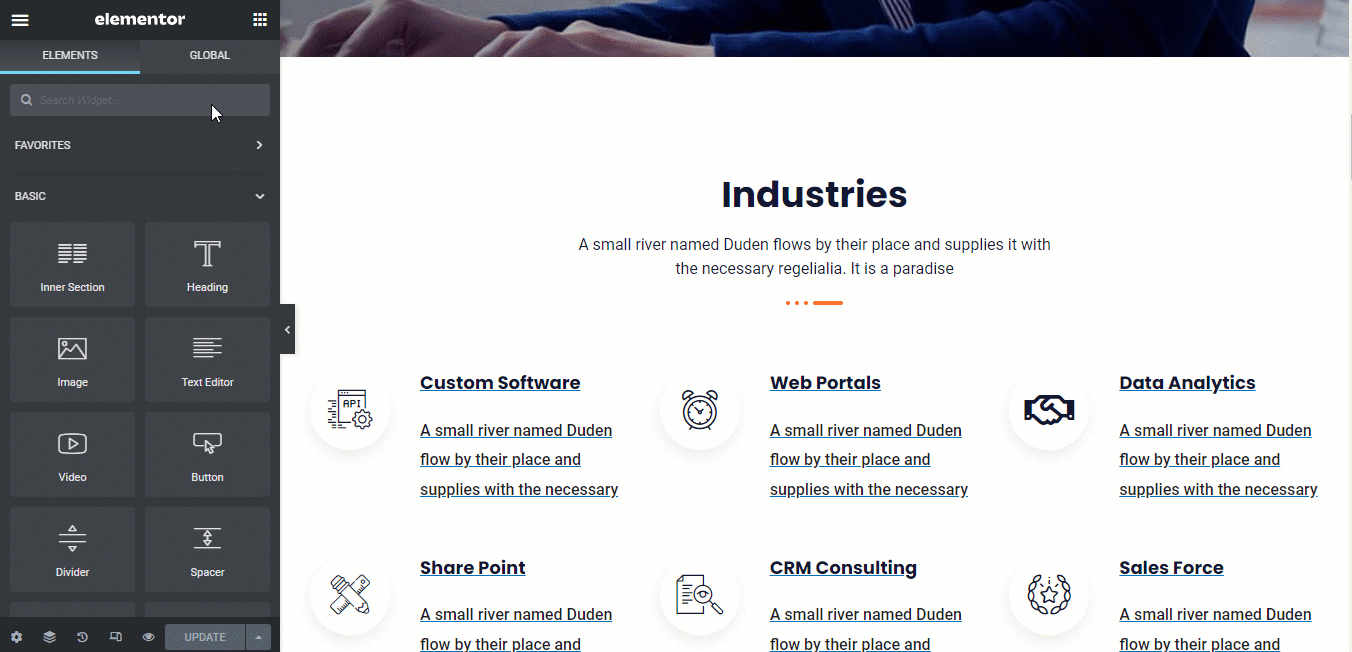
Nota: Puede agregar CSS tanto en línea como independiente usando la etiqueta HTML. Y no te preocupes, sólo los estilos se reflejarán en el sitio, el código sin formato no será visible.

3️⃣ Agregue CSS personalizado en la configuración del sitio de Elementor
También puede agregar CSS personalizado en Elementor usando la opción de configuración del sitio. Haga clic en el menú de hamburguesas en la esquina superior izquierda y luego en configuración, haga clic en la opción Configuración del sitio para obtener acceso a las opciones de configuración global del sitio.
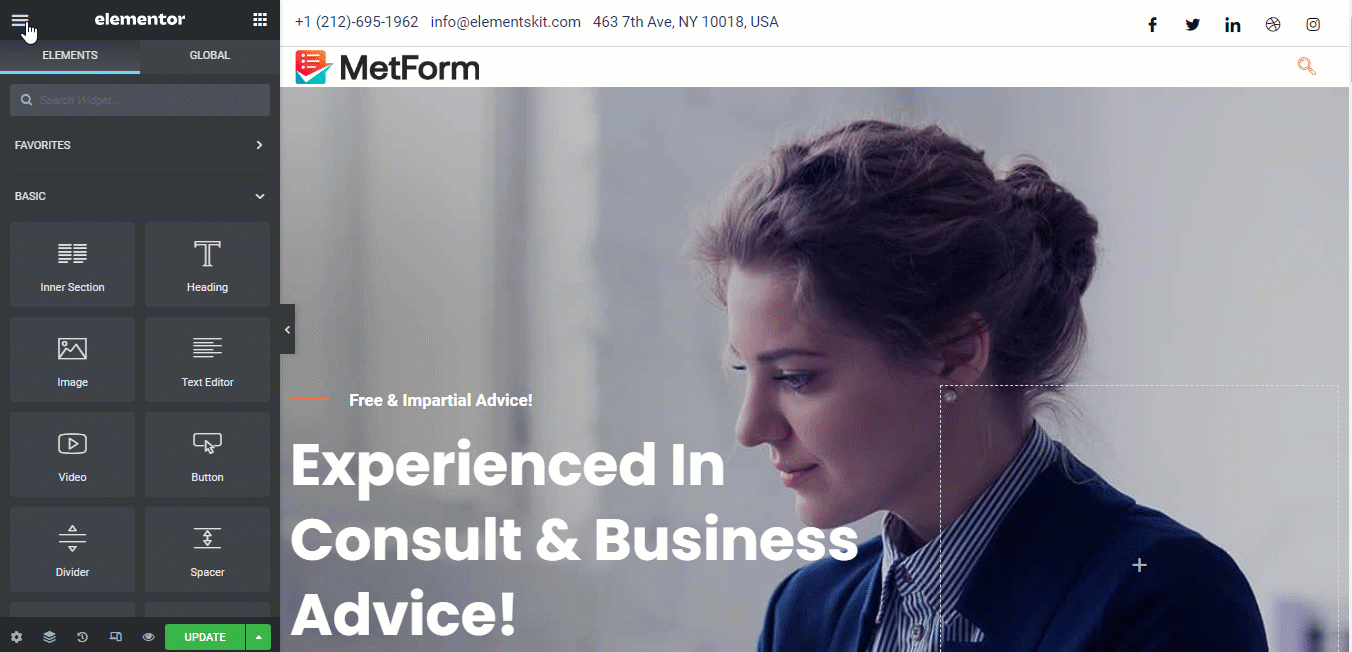
Ahora desplácese hacia abajo hasta la opción CSS personalizado, abra la pestaña y agregue sus estilos personalizados aquí.
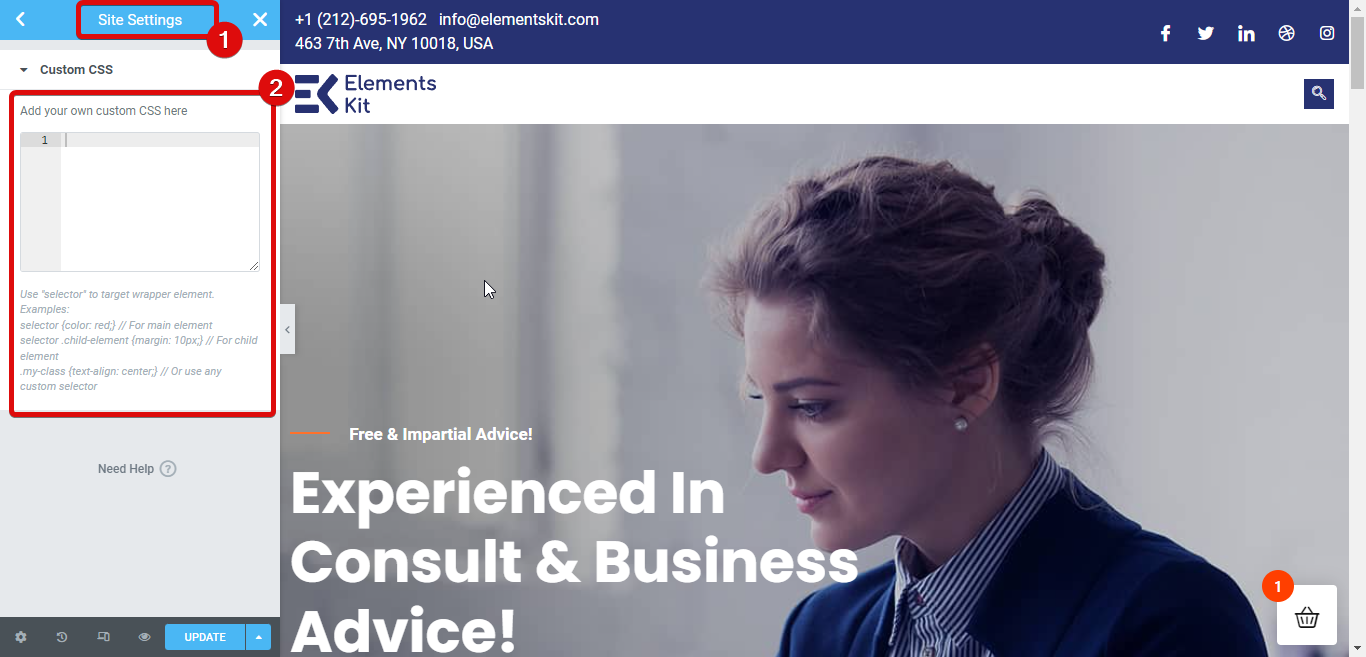
4️⃣ Agregue CSS personalizado en Elementor desde la configuración de personalización de WordPress
No es necesario utilizar necesariamente las opciones proporcionadas por Elementor para agregar CSS personalizado. También puede utilizar las opciones de personalización de WordPress para agregar CSS personalizado.
Para esto, vaya a Panel de WordPress ⇒ Apariencia ⇒ Personalizar.
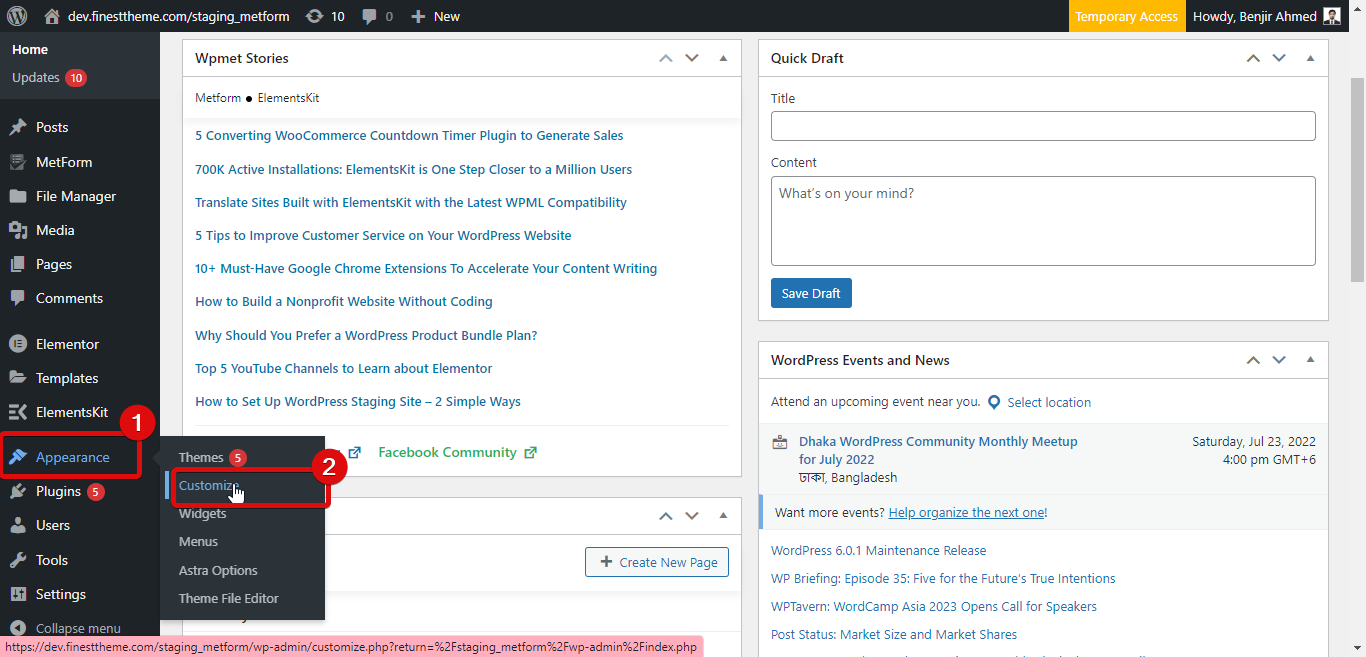
Ahora encontrarás muchas configuraciones que puedes usar para personalizar tu sitio de WordPress. Desplácese hacia abajo y abra el Pestaña CSS adicional para agregar CSS personalizado a su sitio.
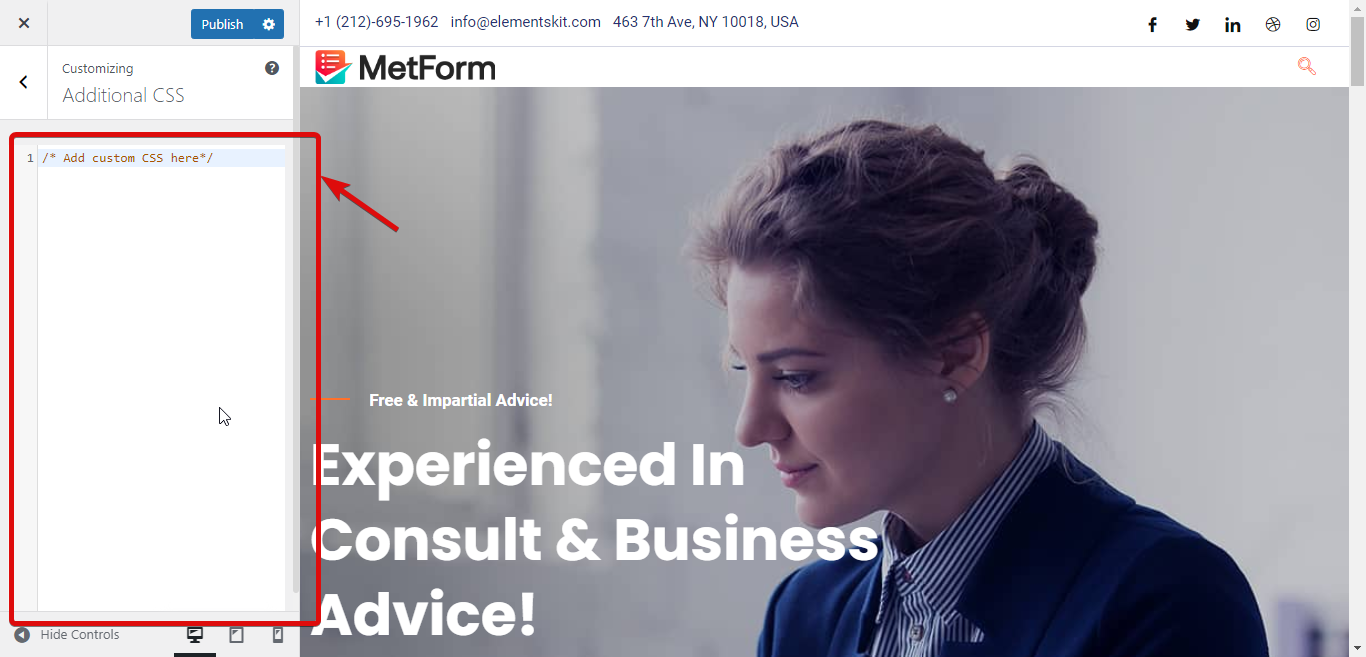

Cómo solucionar el problema de que el CSS personalizado de Elementor no funciona
A veces, agregar CSS personalizado en Elementor puede no reflejarse en el sitio de inmediato debido a algunos problemas técnicos. Estos son los pasos que puede seguir para resolver este problema:
✅Regenerar CSS
La regeneración de CSS puede resolver este problema. Para regenerar CSS, navegue hasta Elementor ⇒ Herramientas y haga clic en Regenerar CSS y datos y luego haga clic en Guardar cambios.
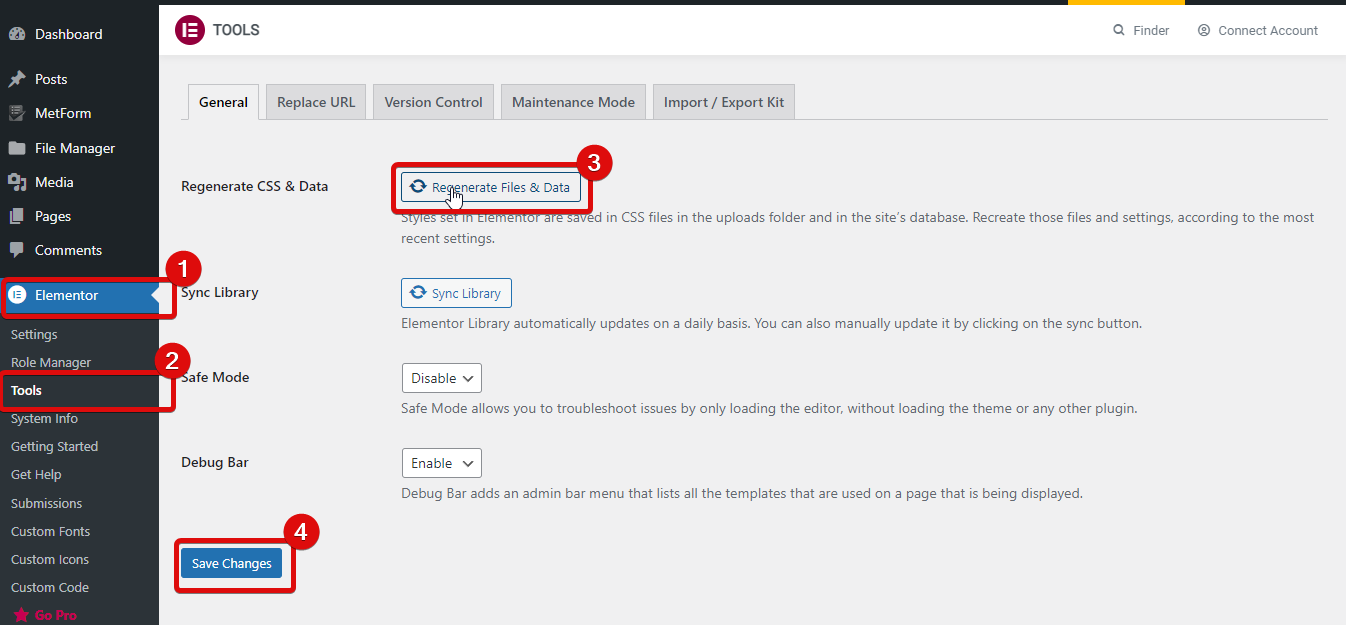
✅ Borrar caché del sitio web y caché del navegador
Borrar el caché del sitio web con cualquier WordPress complementos de caché. También puede borrar cualquier caché a nivel de servidor si tiene uno. Después de borrar el caché del sitio web, borre el caché de su navegador y actualice el sitio para verificar si el CSS está funcionando o no.
✅ Incompatibilidad temática
A veces Tema de elemento La incompatibilidad puede ser la razón por la que el CSS personalizado no aparece en la interfaz. Puede intentar cambiar a cualquier tema predeterminado para verificar si el CSS está funcionando, si el CSS aparece en la interfaz con un tema predeterminado luego habla con el desarrollador de tu tema sobre el problema de compatibilidad.
✅ Usar otro creador de páginas junto con Elementor
El uso de varios creadores de páginas al mismo tiempo puede hacer que su CSS personalizado no funcione. La razón simple es que el CSS de diferentes creadores de páginas puede entrar en conflicto entre sí y el otro creador de páginas puede anular el CSS personalizado de Elementor. En tales casos, debe utilizar únicamente el creador de páginas Elementor.
🔔🔔 Nota: Si desea ampliar la funcionalidad del creador de páginas Elementor sin utilizar otro creador de páginas, puede optar por los complementos de Elementor.
🔥 Pruébalo Kit de elementos– el complemento definitivo para Elementor eso viene con Más de 85 widgets y más de 500 secciones listas así que puedes crear un sitio web Elementor de aspecto moderno.
✨Más de 700k+ Actualmente, la gente está usando este encantador complemento para crear sitios web increíbles junto con encabezados y pies de página avanzados.
Y ahora puedes obtenga la versión Pro de ElementsKit con un descuento 20% utilizando el comunidad20 código. Para comprar ElementsKit pro hacer clic aquí.
Preguntas frecuentes
Eche un vistazo a algunas de las preguntas más populares relacionadas con el CSS personalizado de Elementor con respuestas:
¿Cómo uso CSS personalizado en Elementor?
Puede agregar CSS personalizado en Elementor de 4 maneras. Esas formas son usar el bloque HTML, el fragmento de CSS personalizado de Elementor, las opciones de personalización de WordPress y la configuración de creación de sitios de Elementor.
¿Cómo puedo agregar CSS personalizado a Elementor de forma gratuita?
Desde las opciones de personalización de WordPress, puede agregar CSS personalizado en el sitio web de Elementor de forma gratuita.
🤷Quieres ¿Agregar formularios avanzados a su sitio web Elementor? Consulte nuestros recursos de creación de formularios:
👉 Cómo agregar un formulario de varios pasos en WordPress
👉 Cómo construir un formulario de lógica condicional de Elementor
👉 Cómo crear un formulario de encuesta de WordPress en Elementor
Concluyendo con CSS personalizado de Elementor
Ahora conoce 4 formas que puede utilizar para agregar CSS personalizado en Elementor. Si bien puedes usarlos todos, debes tener en cuenta la jerarquía de prioridad de CSS. Por ejemplo, un estilo en línea siempre tendrá más prioridad que el CSS escrito a nivel de página o de sitio web.
Por lo tanto, recomendaría utilizar CSS personalizado únicamente cuando conozca muy bien CSS. De lo contrario, puedes hacer más daño que bien y terminar estropeando el aspecto y el diseño de tu sitio web.
Dicho esto, si eres un profesional de CSS, entonces no tienes nada de qué preocuparte; siéntete libre de utilizar las formas descritas en este blog para agregar tu CSS personalizado y cambiar con éxito el aspecto de tu sitio web.


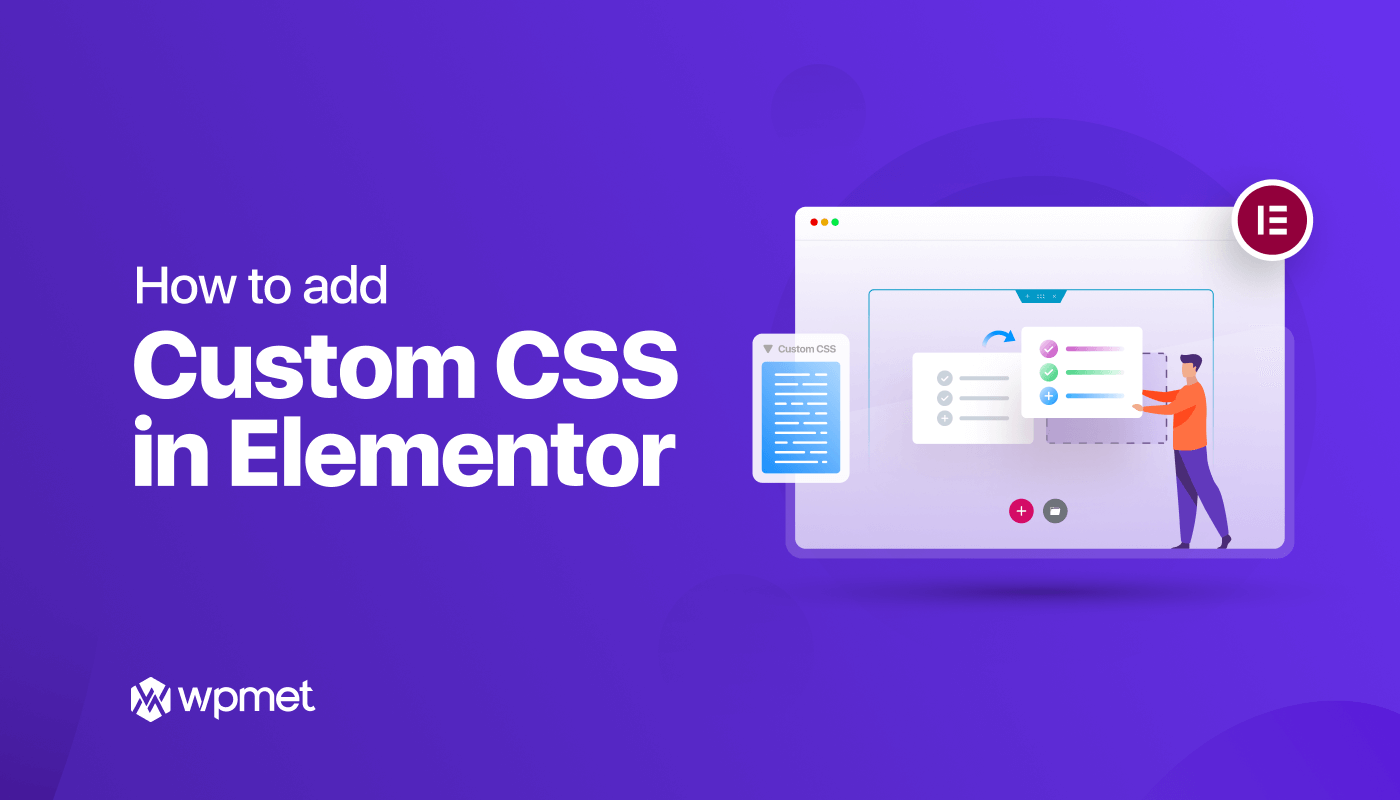
Deja una respuesta